雷神”是在2013年12月发布的一个游戏笔记本品牌。一经发布便以超高性价比袭击了中国PC市场。在近一段时间内受到极高的关注度,而这足以证明雷神在消费者中的地位!此款雷神G150TB虽说是京东定制版本,但从配置及性价比来说,绝对是此系列中最高的。
雷神g150tb笔记本拥有者一流的精工设计以及非常强大的性能配置,是玩家们游戏体验的最佳品质保障。那么这款雷神g150tb笔记本怎么使用u盘装系统安装win7系统呢?不懂的朋友一起来看看本篇教程吧。
安装win7系统操作步骤:
1、到u启动官网下载u盘启动盘制作工具,用4g以上内存u盘制作一个u盘启动盘。如图所示:

2、雷神g150tb笔记本一键u盘启动快捷键是f12,我们在重启电脑时连续不断按f12设置开机u盘启动。然后进入u启动主菜单界面,选择【02】u启动win8pe标准版回车,如图所示:

3、进入pe系统后自动弹出u启动pe装机工具,选择win7镜像安装在c盘中,如图所示:

4、接着弹出程序将执行还原操作窗口,勾选完成后重启,点击确定按钮,如图所示:
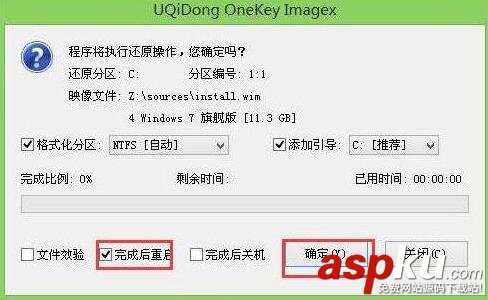
5、静静等待程序安装过程,直至安装完成即可,如图所示:

雷神g150tb使用u盘装系统安装win7系统的详细操作方法就为大家介绍到这里了,如果感兴趣的朋友不妨按照上述操作方法进行安装系统哦。如果大家有任何疑问请给我留言,小编会及时回复大家的。在此也非常感谢大家对VEVB武林网网站的支持!
新闻热点
疑难解答